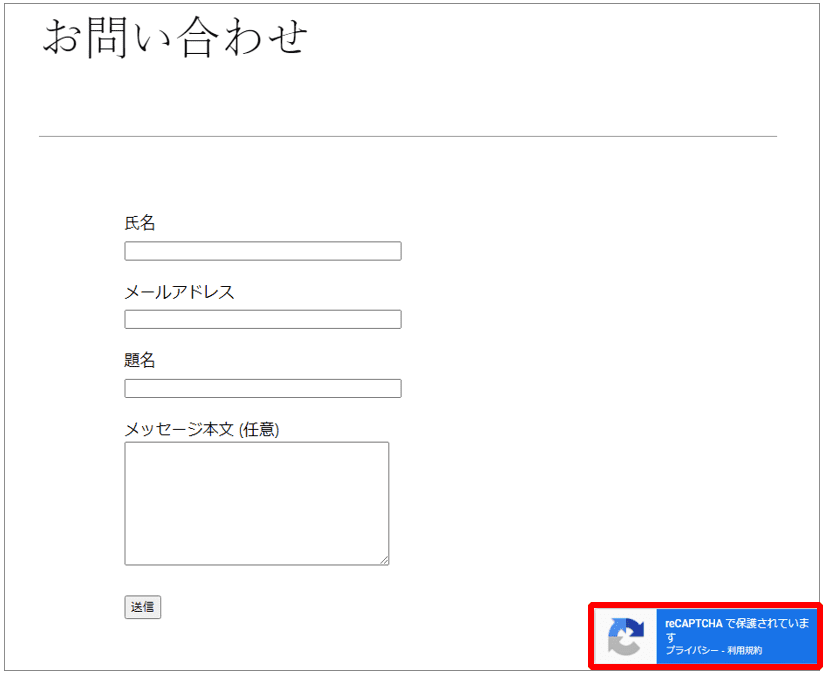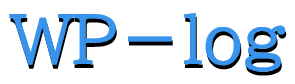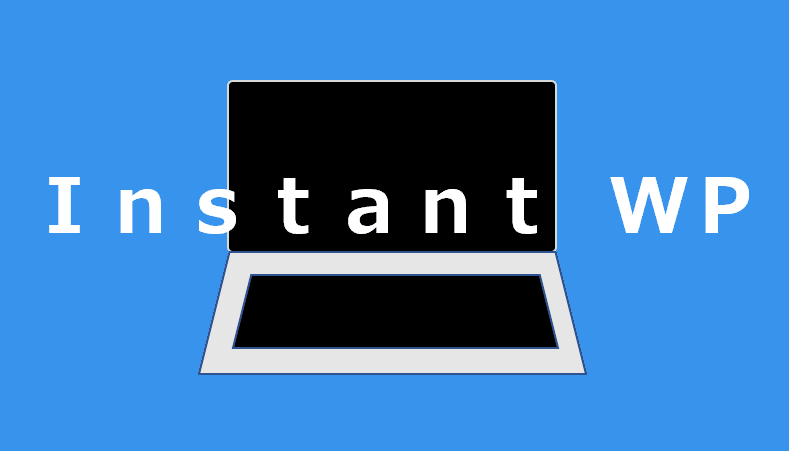これまでは、Conoha WINGの申し込みとWordPressの初期設定で一番最初に行う事を解説しました。
このページでは『お問い合わせフォーム』を設置方法および、スパム対策で無料で利用が出来るします。『reCAPTCHA v3』の設置方法の解説をします。
WordPressの初期設定方法および、『Conoha WING』で初めてブログを開設する方法はこちら
お問い合わせフォームを設置
WordPress上にお問い合わせフォームを設置する方法はいくつかありますが、今回はWordpressプラグイン『Contact Form 7』を導入します。
導入方法は主に2つ。ダッシュボード上から導入する方法、もう1つはWordpressの公式サイトからzip形式でダウンロードし、サイト上にアップロードする方法です。今回はWordpressの公式サイト上からダウンロードする方式で解説します。
『Contact Form 7』を導入
下記サイトにアクセスし、『ダウンロード』をクリック。
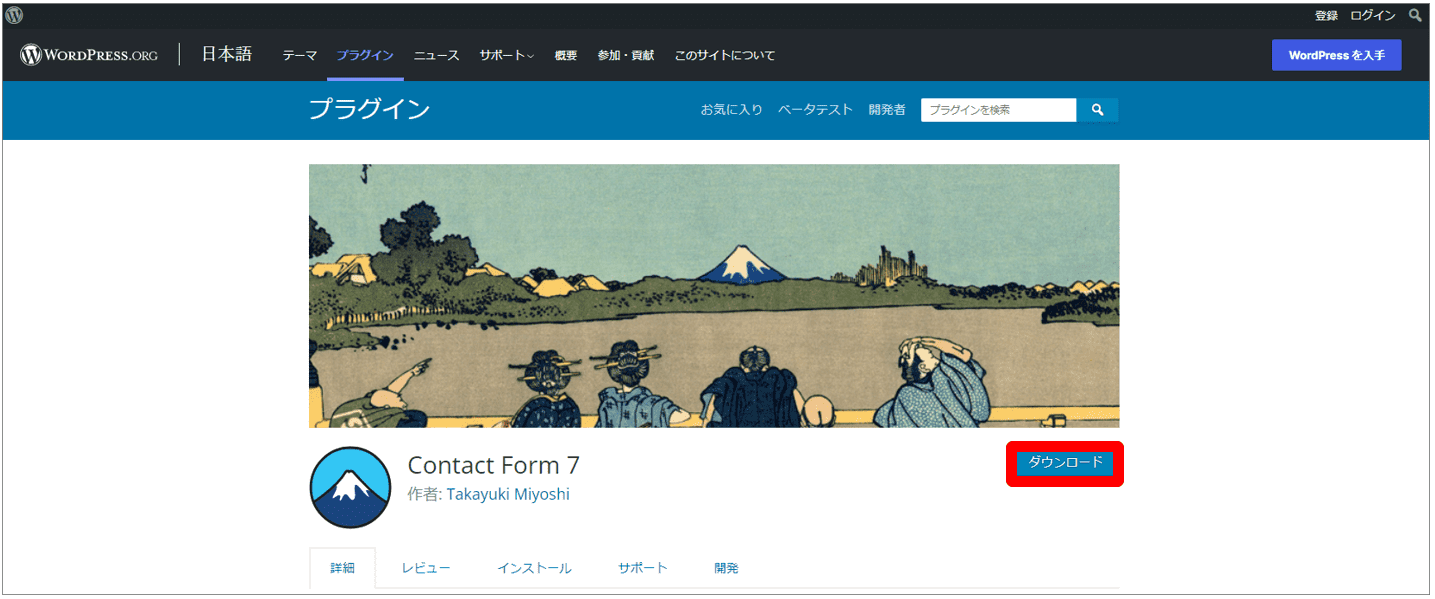
ダウンロードしたら、『プラグイン』(1)⇒『新規追加』(2)をクリック。
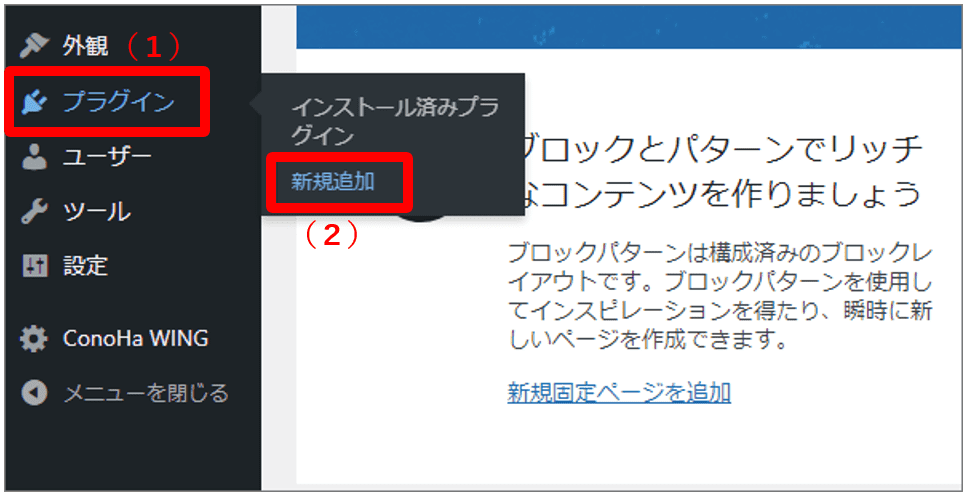
『プラグインのアップロード』(1)⇒『ファイルの選択』(2)の順に選択
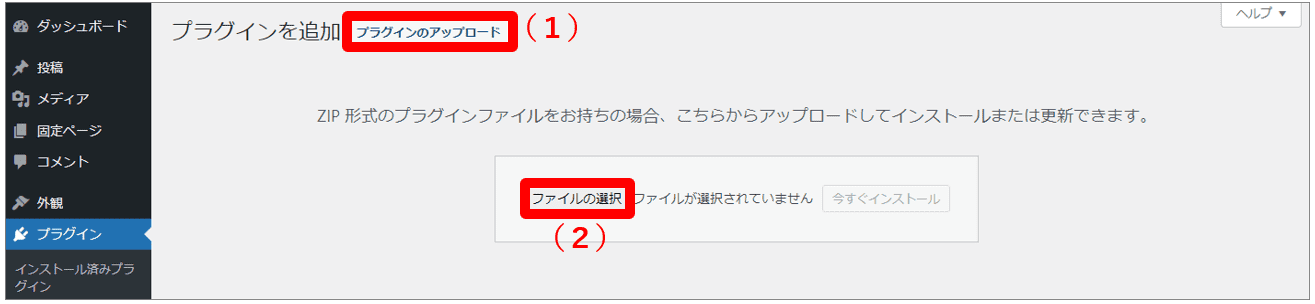
ダウンロードしたzipファイル『contact-form-7.x.x.x.zip』(1)を選択して『開く』(2)をクリック。
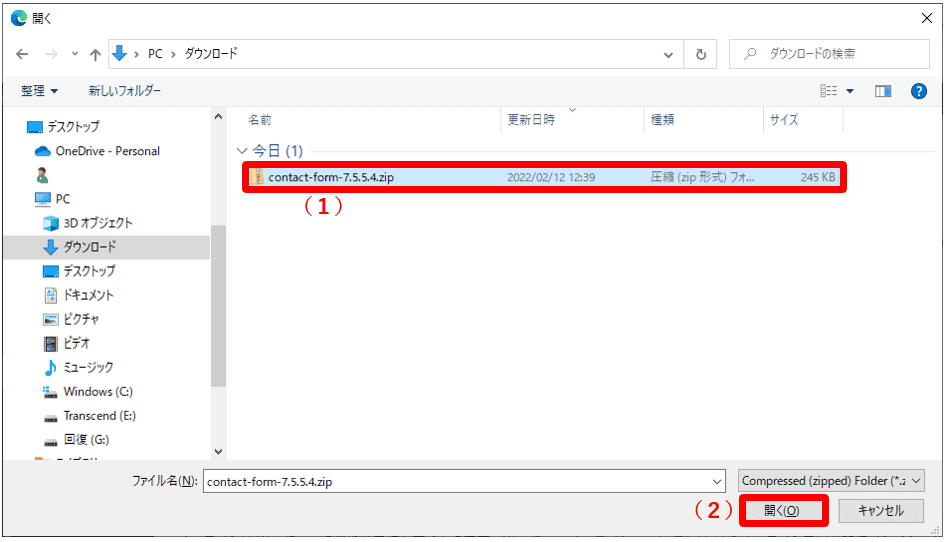
『今すぐインストール』をクリックすると、インストールが開始されます。
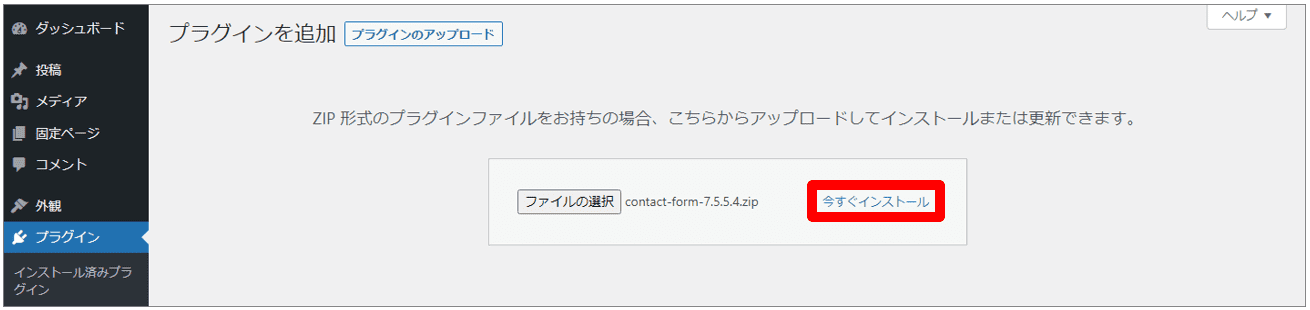
『アップロードしたファイルからプラグインのインストールが完了しました。』と表示されたら、『プラグインを有効化』をクリックします。
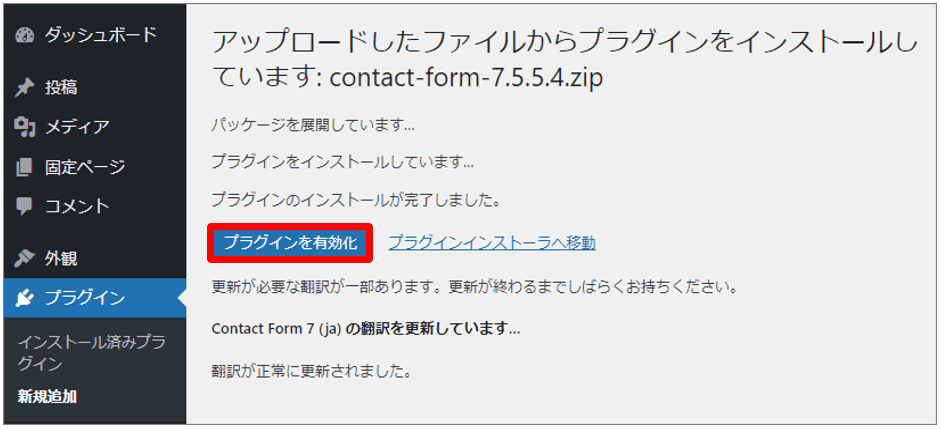
『プラグイン』の一覧に『Contact Form 7』が通以下されていることを確認します。
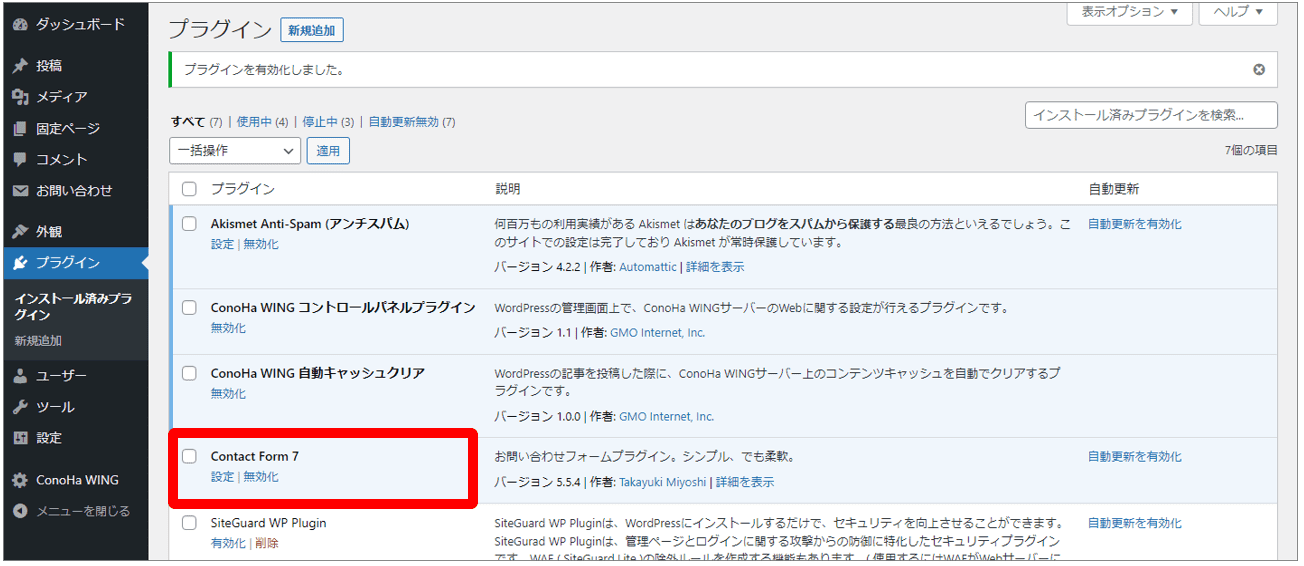
『お問い合わせ』をクリックします。ここでお問い合わせフォームの確認や編集が出来ます。
『フォーム』タブでは、氏名・メールアドレス・題名・メッセージ本文の確認が出来、編集はHTML形式で行います。
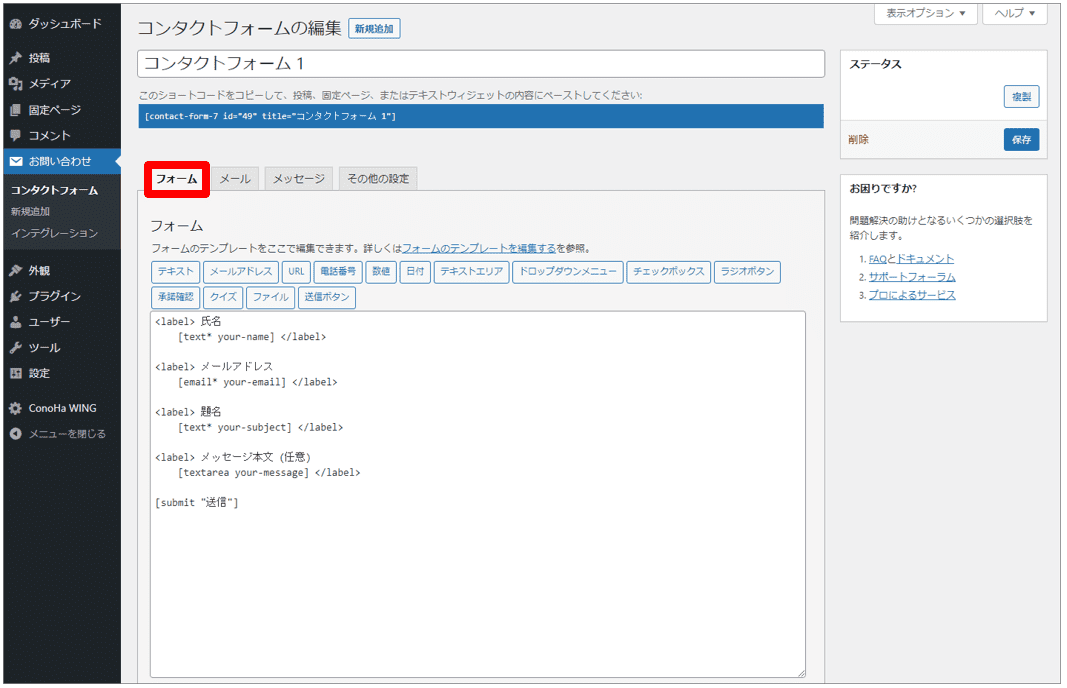
『メール』タブをクリックすると、メールのテンプレートを編集が出来ます。
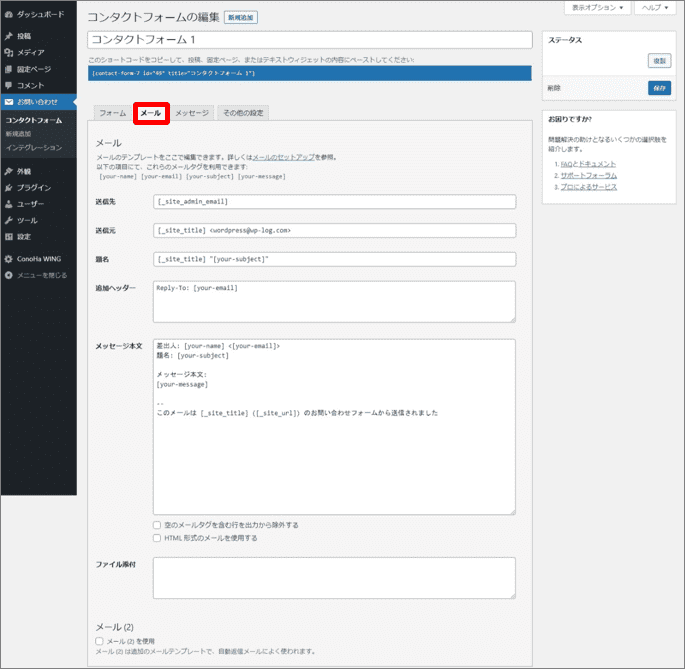
『メッセージ』タブをクリックすると、『送信』ボタンをクリックした際に用いられるメッセージ(正常に送信出来た場合、失敗した場合など)の編集が出来ます。
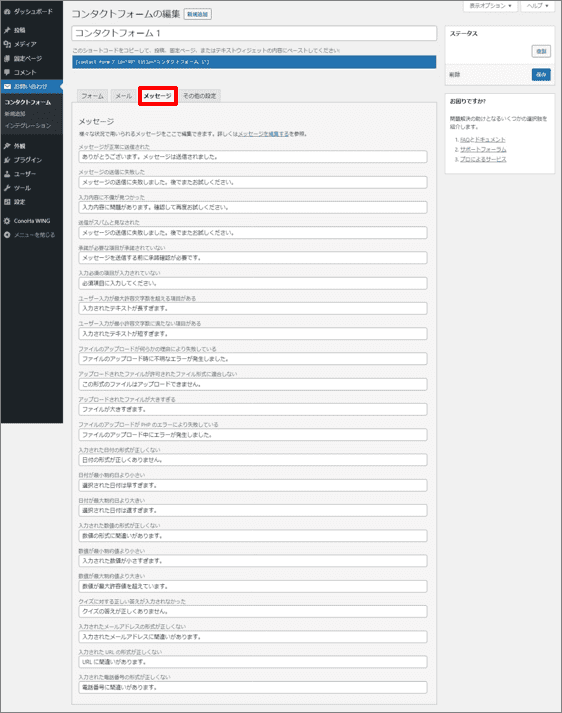
サイト上にお問い合わせフォームを設置
プラグインを導入したら、フォームをサイト上に設置します。
『固定ページ』(1)⇒『新規追加』(2)の順にクリックします。
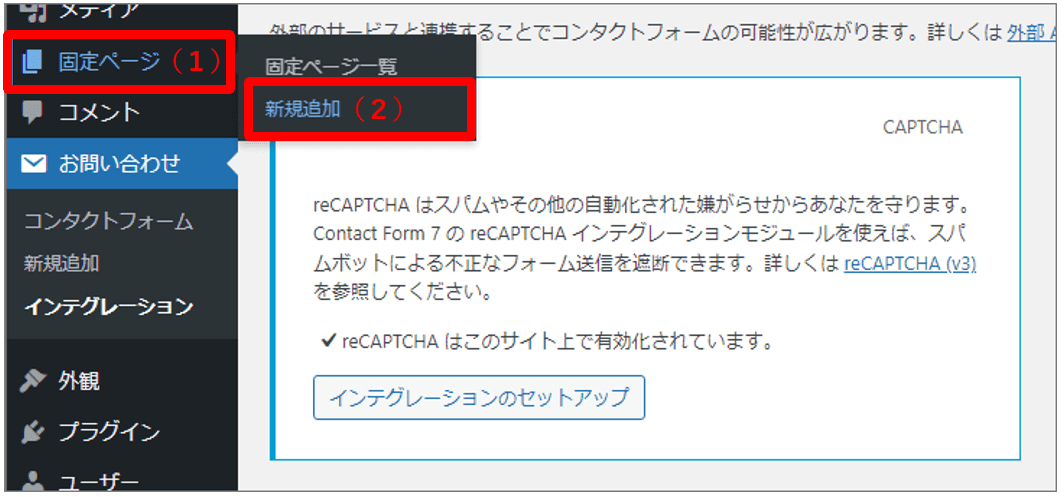
早速作成します。タイトル欄は『お問い合わせ』(タイトルは特に指定はありません)(1)としておきます。
次に本文をクリックして左上の『+』(2)(上記画像は『×』だが、クリック前は『+』)⇒『Contact Form 7』(3)の順にクリック。
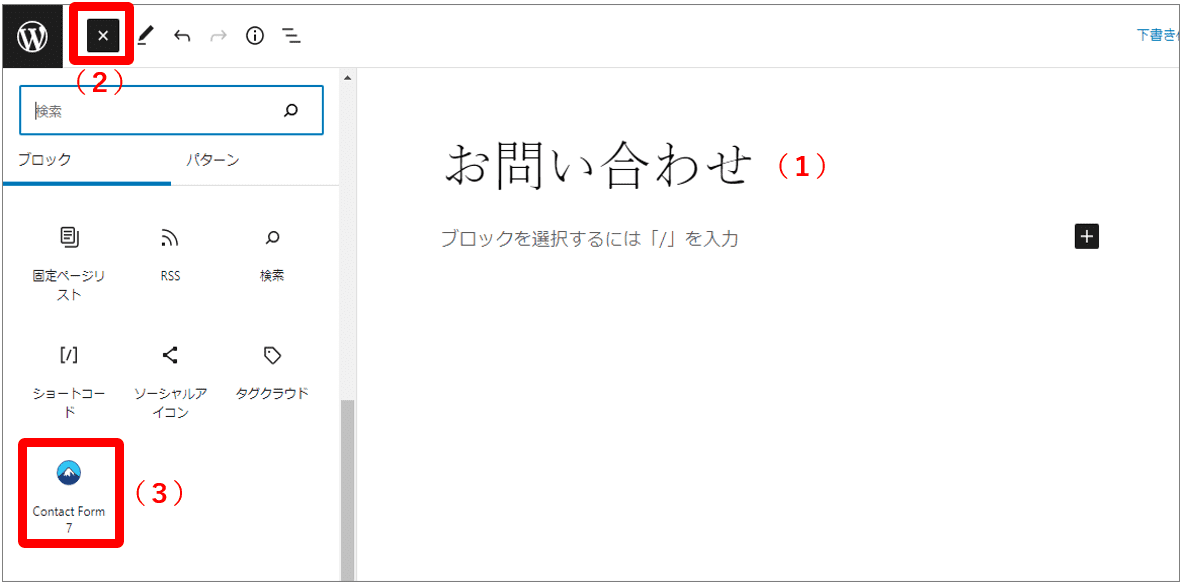
画像の通り、本文上に『コンタクトフォーム』が設置(1)されたら、『URLスラッグ』(2)を指定します。(画像では『inquiry』としていますが、特に指定はありません。)
ページを確認したい場合、『固定ページを表示』(3)下のURLをクリックします。
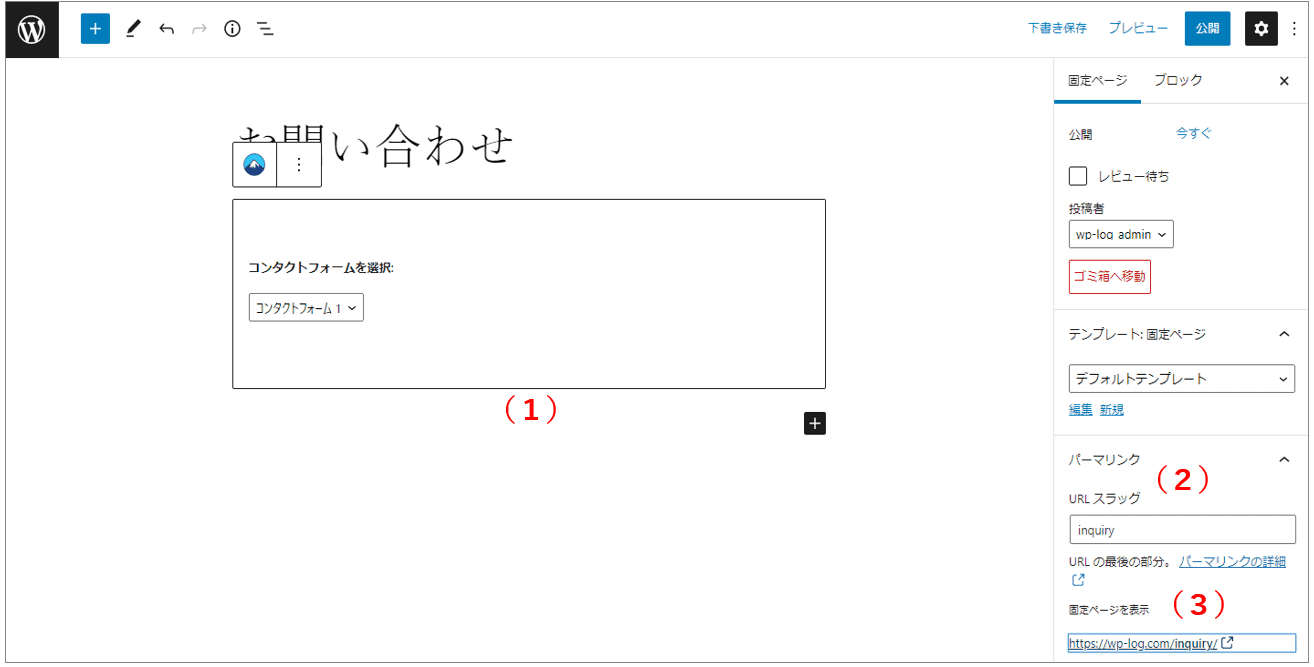
以下がお問い合わせフォームです。(カスタマイズは一切していません。また、使用中のテーマにより画面レイアウトは変わります。)
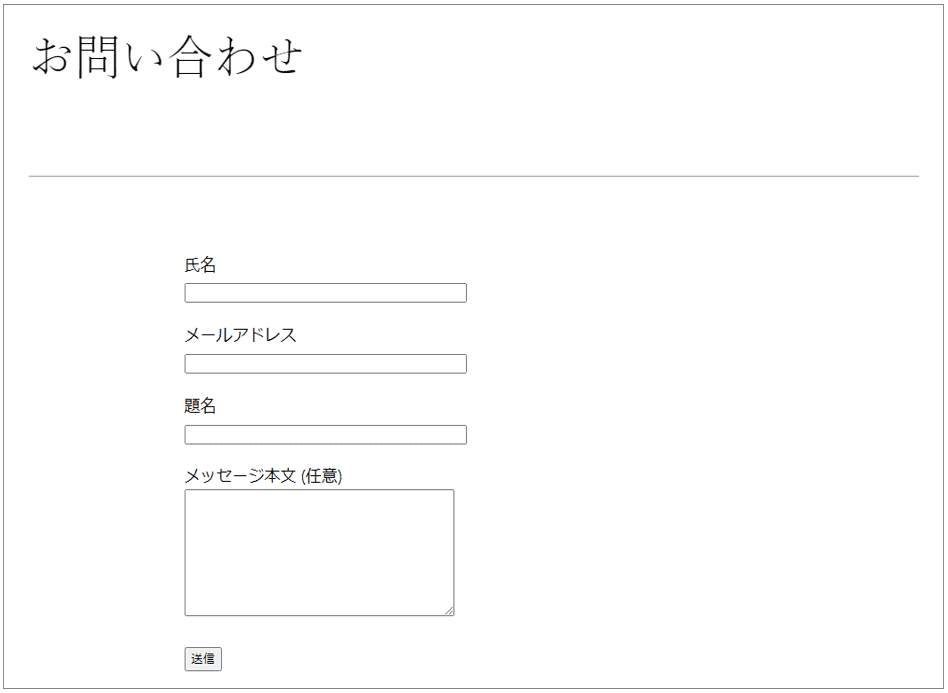
問題が無ければ、右上の『公開』(1)⇒ 『公開』(2)の順にクリックします。
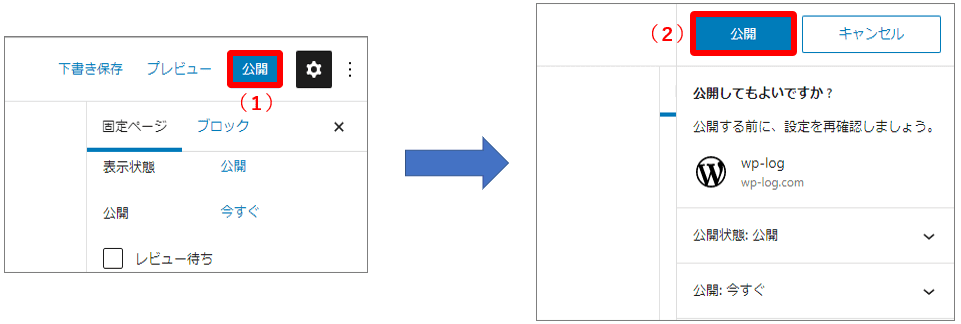
『お問い合わせを公開しました』と表示されたらページが公開されます。ページを確認したい場合、『固定ページを表示』をクリックします。
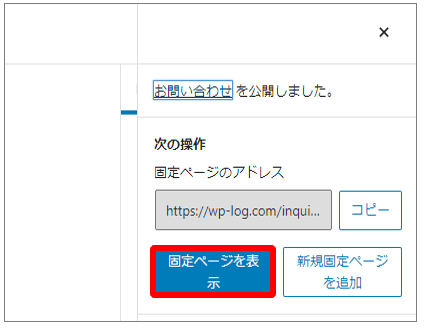
スパム対策(reCAPTCHA v3設置)
『reCAPTCHA』とは、不正な投稿を防ぐためにWebサイトのお申し込みや問い合わせフォームなどでよく見かける『私はロボットではありません』のチェックボックスや、『○○○○の画像を選択してください』ウィンドウ上で文字や画像を選ばせてスパムではないということを確認する(reCAPTCHA v2)機能です。
『reCAPTCHA v3』から、利用者がが文字や画像選択のような操作を一切行うことなく、スパムメールであるが自動判別してくれるようになっています。
2020年5月以降、『Contact Form 7』はバージョン3以降のみ対応のため、今回はバージョン3の設置方法を解説します。
サイトキー・シークレットキーを取得
以下のページにアクセスします。
『ラベル』にドメイン名など(1)、『ドメイン』にサイトのドメイン名、『オーナー』欄にメールアドレス(3)をそれぞれ入力。入力後、『reCAPTCHA 利用条件に同意する』(4)にチェックして『送信』(5)をクリック。
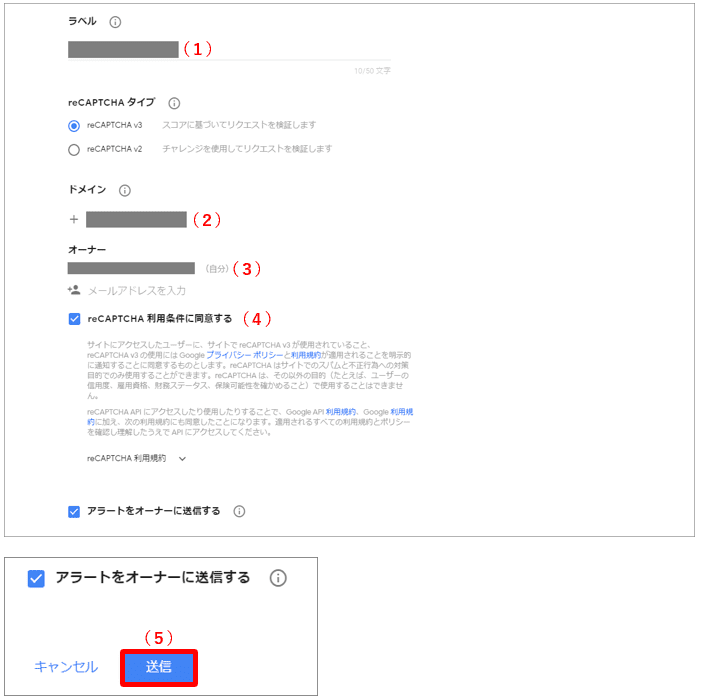
『「○○○○○○」が登録されました』と表示されたら登録申し込み完了です。『サイトキー(1)』『シークレットキー(2)』が払い出されます。reCAPTCHA設置時この2種類のキーが必要となります。
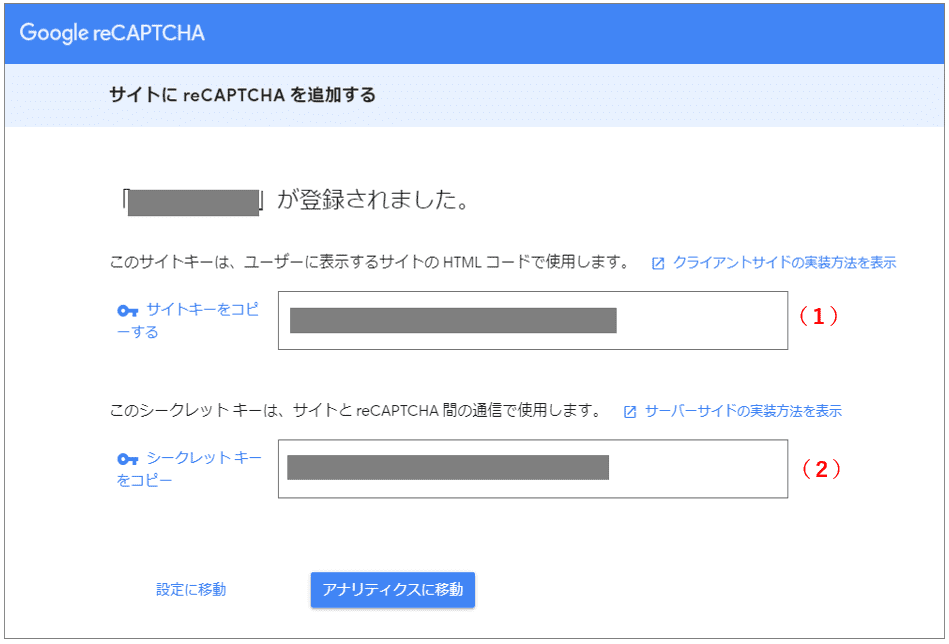
フォームにキーを設定
『サイトキー』『シークレットキー』をお問い合わせフォーム上に埋め込みます。『お問い合わせ』⇒『インテグレーション』の順にクリック。
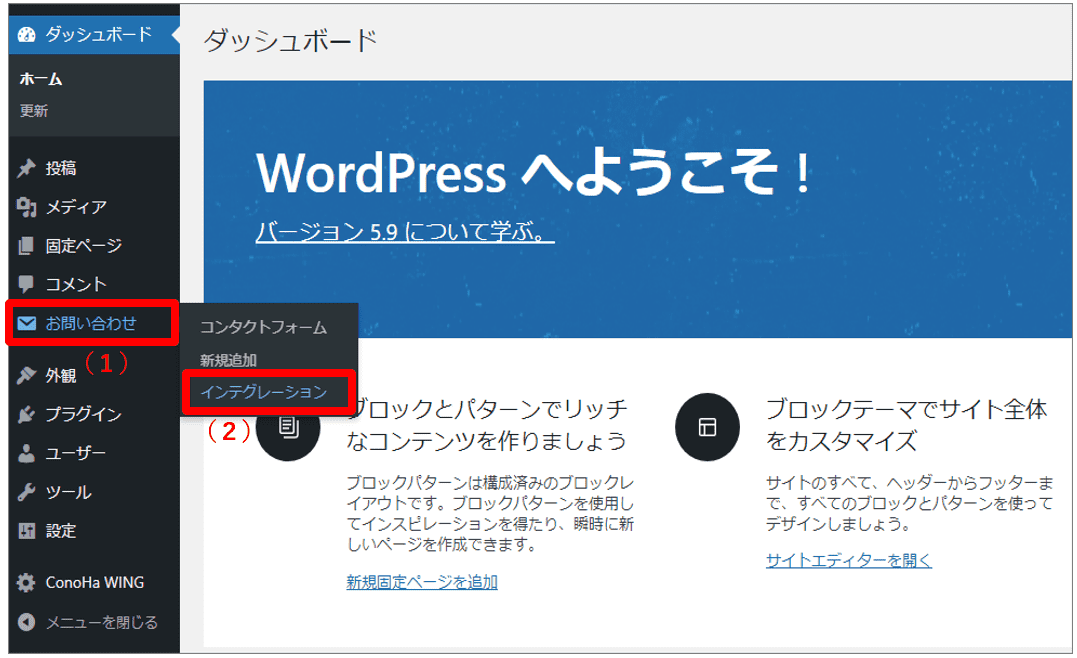
『reCAPTCHA』内の『インテグレーションのセットアップ』をクリック。
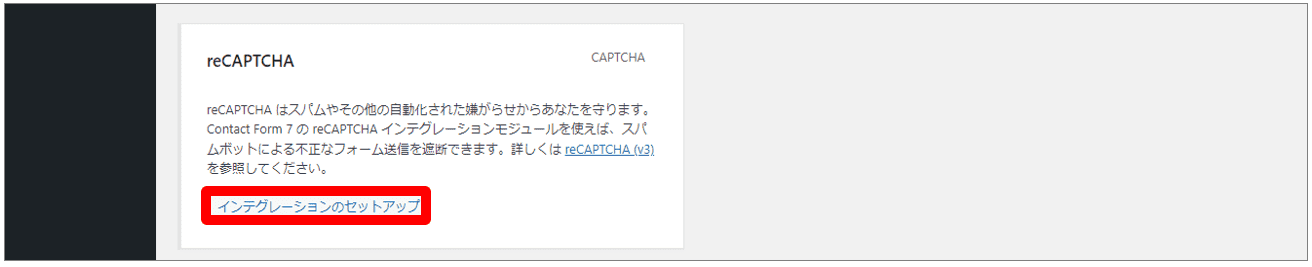
『サイトキー』『シークレットキー』に払い出されたキーをそれぞれ入力(1)し、『変更を保存』(2)をクリック。
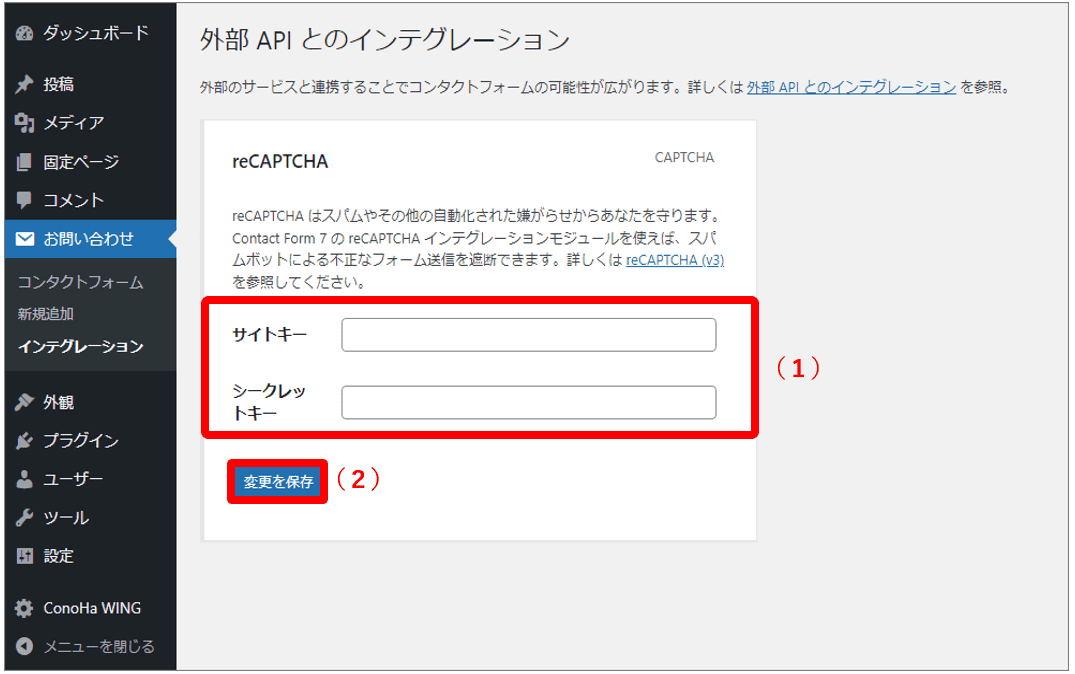
『設定を保存しました。』と表示されたら設定完了です。
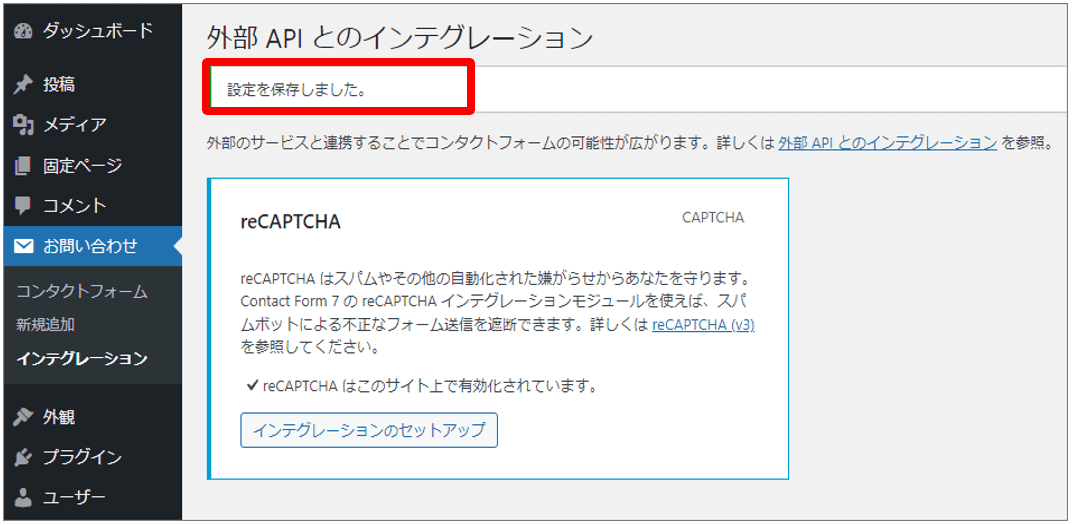
再度、固定ページから先ほど作成したお問い合わせページを表示すると、画面右下に以下の表示があれば設置成功です。